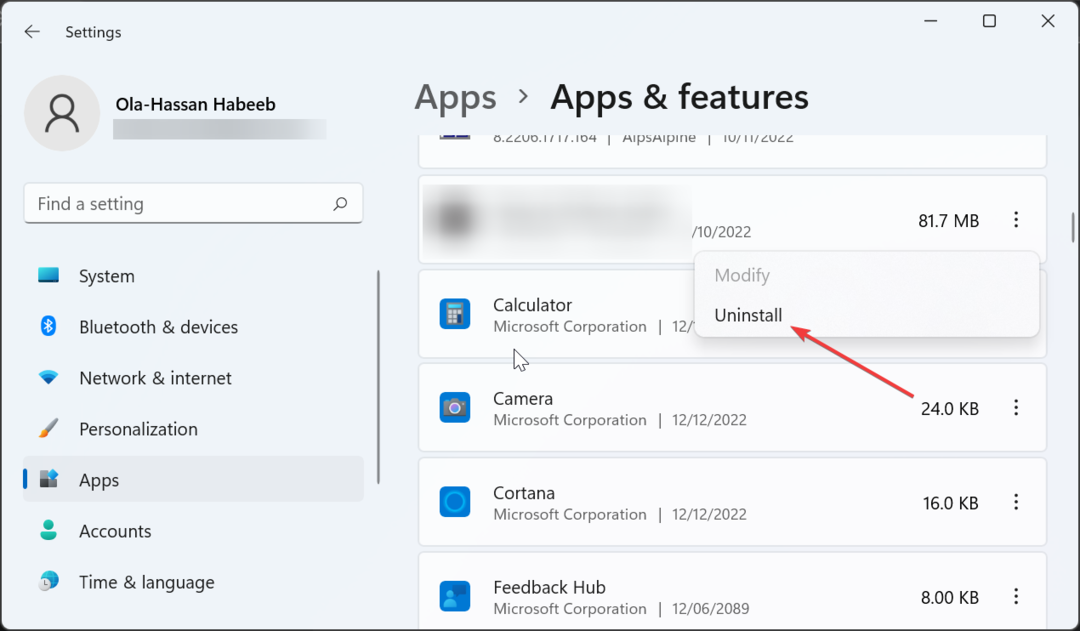- Cisco Systems is soms synoniem voor hardware- en softwareoplossingen voor communicatie en netwerken.
- Bij het installeren van de Cisco VPN-client op Windows 10 moeten enkele registerwijzigingen worden aangebracht, dus zorg ervoor dat u van tevoren een back-up maakt.
- Als je een fan bent van dit merk, blijf dan op de hoogte van het nieuws en lees de handleidingen van onze Cisco-sectie.
- Dit artikel maakt deel uit van de VPN-instructiehandleidingen van onze website.

Als je een persoon bent die ervoor wil zorgen dat er niets ergs gebeurt terwijl je verbonden bent met een onbeveiligd netwerk, dan heb je waarschijnlijk wel eens gehoord van VPN.
VPN staat voor virtueel particulier netwerk en kan helpen uw internetverbinding te beschermen door de verbinding tussen de twee eindpunten te tunnelen en alle verzonden of ontvangen gegevens te coderen. Ook een extra laag van veiligheid is inbegrepen, omdat u zich moet authenticeren om toegang te krijgen tot gegevens.
Er zijn veel bedrijven die VPN-servers aanbieden, maar een van de meest veilige en populaire is Cisco. Vandaag leren we u hoe u de
Cisco VPN-client aan Windows 10.Vereisten:
- Een pc die draait op Windows 10
- Cisco VPN Client v5.0.07.0440 (neem contact op met uw netwerkbeheerder)
- Citrix Deterministic Network Enhancer (DNE)-update
- Administratieve referenties
Zodra u aan alle vereisten voldoet, kunt u beginnen met het installeren en configureren van de VPN-client op uw Windows 10-pc door de volgende stappen te volgen:
- Als u een eerdere versie van Cisco VPN-client hebt geïnstalleerd, moet u deze verwijderen en het knooppunt opnieuw opstarten.
- Installeer daarna Citrix DNE-update software, maar zorg ervoor dat deze overeenkomt met de architectuur van uw computer (32-bits of 64-bits).
- Installeer Cisco VPN-client versie 5.0.07.0440 en start uw computer opnieuw op nadat de installatie is voltooid (indien gevraagd).
- U moet nu de register-editor starten. Druk hiervoor op de ramen knop, schrijf regedit en klik er met de rechtermuisknop op.

- Zodra Regedit is geopend, ga je naar
HKEY_LOCAL_MACHINESYSTEMCurrentControlSetServicesCVirtA, zoeken naar Weergavenaam toets en dubbelklik erop om het item te bewerken; - Verander het van
@oem8.ifn,%CVirtA_Desc%; VPN-adapter van Cisco Systemsnaar Cisco Systems VPN-adapter; - Nu moet u de Register-editor sluiten, de Cisco VPN-clientsoftware starten en deze configureren om verbinding te maken met uw VPN-server.
TIP: Houd er rekening mee dat u van tijd tot tijd merkt dat Windows 10 de toepassing als niet-ondersteund markeert en de service uitschakelt. U kunt dit oplossen door Services.msc te starten, zoek het service-item met de naam Cisco Systems, Inc. VPN-service, klik er met de rechtermuisknop op en selecteer Begin.
Als de nieuwste Windows-updates ervoor zorgen dat de app niet naar behoren werkt, raadt Cisco aan om hun AnyConnect Mobility-client, die een VPN-client en andere oplossingen in één pakket biedt.
![Installeer Cisco VPN-client op Windows 10 [Volledige handleiding]](/f/6d7fdef508bbe2226c91d663ffcec450.jpg?width=300&height=460)